Windows 10遭遇斷網怎么辦
賀朝品
Windows 10網絡連接設置與之前系統的設置方法有所不同,不少人安裝新系統后遇到連接問題。例如周圍的同事使用之前的系統上網一切正常,而自己的Windows 10無法連接網絡。從下面的幾條共性當中,基本可以尋找到Windows 10網絡不通的解決方案。
1 巧用內置答疑 向導修復網絡
網絡連接出現問題,首先可以通過Windows 10本身尋求答案。在任務欄的小娜搜索框中輸入“網絡疑難解答”,隨后在智能匹配搜索結果列表中,會出現一項“識別并修復網絡問題”(圖1)。點擊該選項,系統會自動檢測網絡問題,如果發現問題,會以向導式一步一步幫你解決(圖2)。如果向導未能解決網絡問題,你希望向微軟技術人員尋求幫助,那么可以進一步點擊“對此疑難解答提供反饋”,將問題提交給微軟技術部門(圖3)。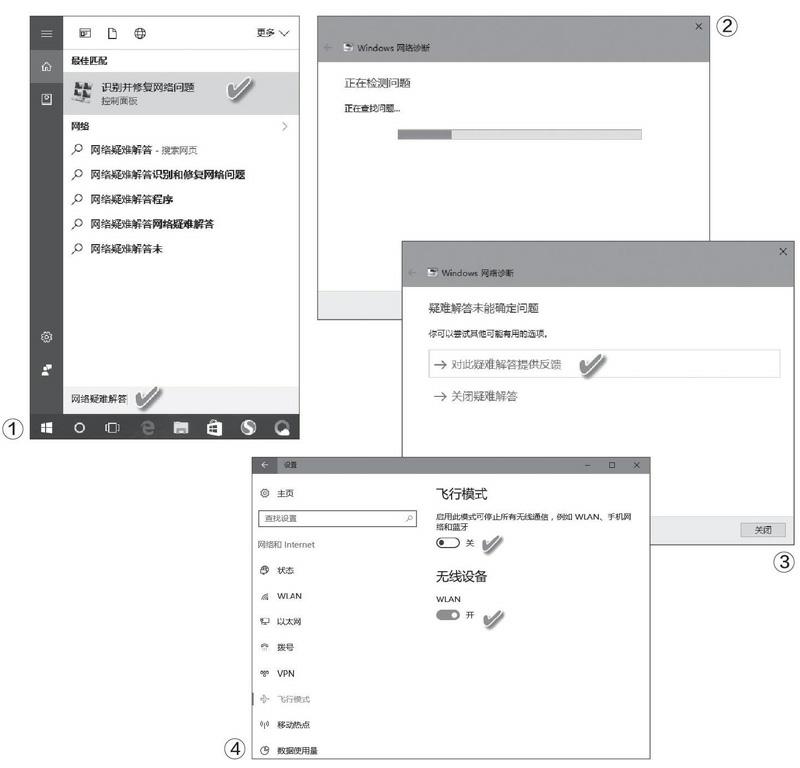
小提示
如果以上方法未能解決,而你使用的是有線連接,或許可能只是一個簡單的線路連接問題所致。這時,請檢查一下網線兩端插頭與電腦和路由器的連接,可拔出線纜重新插入再試。
2 無線Wi-Fi暢通 因素逐個排查
如果使用筆記本上網,且電腦上有Wi-Fi物理開關,請確保這一開關處于打開狀態,開關開啟后指示燈通常會亮起。此外,要確保網絡和Internet設置中的“無線設備”軟開關也處于“開”的狀態,“飛行模式”開關處于“關”的狀態(圖4)。
使用無線Wi-Fi上網,還要確保Wi-Fi已經打開。依次選擇“開始→設置→網絡和Internet郵件→WLAN”。如果想要連接的網絡已經出現在網絡列表中,選擇該網絡并點擊“連接”(圖5)。
如果這些操作都不起作用,請移動電腦設備或路由器,使它們靠得近一點,再行測試,以確定是否是因電腦與路由器的距離超限所致。此外還有一招,請重新啟動你的Wi-Fi路由器嘗試,許多時候這是很管用的一招呢。
3 路由器Wi-Fi造成的網絡問題
使用手機網絡只是一個暫時的應急方案,如果是所用路由器連接的問題,長久之計還在于解決路由器的Wi-Fi網絡問題。首先確保所用路由器已經設置了網絡名稱并開啟廣播。這就要使用以太網電纜將電腦連接到路由器,通過IP地址檢查連通情況,檢查路由器SSID廣播功能和無線SSID廣播開啟情況。
打開網絡瀏覽器并鍵入無線路由器的IP地址,例如192.168.1.1或172.16.0.0(具體是什么地址,可以通過查看路由器隨機附帶的說明書或說明文檔),這是默認的路由器訪問管理IP地址。使用默認的用戶名和密碼登錄(圖7)。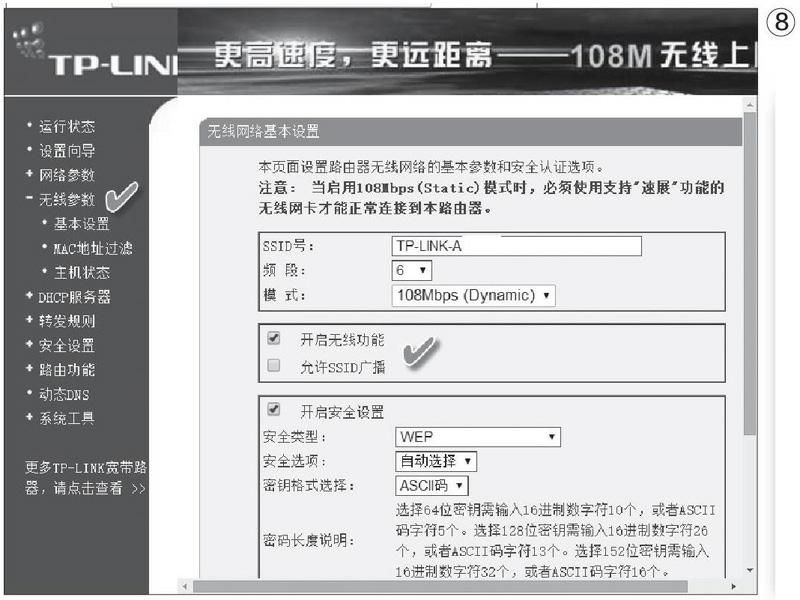
進入路由器設置之后,要確保標記為“開啟無線功能”的選項被選中,只有這樣才能使得路由器的無線路由功能發揮作用。與此同時,還要保證“啟用SSID廣播”、“無線SSID廣播”或具有類似標記的選項已打開或被選擇,只有這樣才能在無線網絡列表中直接看到路由器所設的無線網絡的名稱。此設置通常位于路由器設置頁面的“無線參數”或“無線設置”頁面上(圖8)。
小提示
如果是有重要事情要急于上網處理,還可以臨時接入手機網絡讓電腦上網。如果手機創建了共享網絡,點擊電腦的“開始”按鈕,依次選擇“設置→網絡和Internet”,然后查看“手機網絡”是否出現在設置列表中(圖6)。
小技巧
如果所用路由器的SSID網絡廣播選項被關閉,雖然會造成無法在網絡列表中直接查看到網絡名稱,無法直接點擊添加網絡,但是這并不意味著此網絡就不可使用。事實上,只要知道網絡具體的Wi-Fi網絡名稱(注意名稱是大小寫敏感的,網絡名稱中的大小寫不能寫錯;此外若有連字符也要注意不能寫成相近的符號),通過“隱藏的網絡”進行高級網絡自定義添加,手動給出網絡名稱、加密方法和密碼,同樣也可以利用此網絡(圖9)。

